InDesign içinde tabloları oluşturmak, içerikleri yapılandırmak için kolay ama önemli bir adımdır. Açılış saatleri, fiyat listesi veya diğer veriler için - tablolar net ve düzene sokulmuş bir düzen sunar. Bu eğiticide, InDesign’da hızlı ve kolay bir şekilde nasıl bir tablo oluşturacağınızı ve verilerinizi çekici bir şekilde sunmak için çeşitli ayarlamalar yapmayı öğreneceksiniz.
En önemli bulgular
- Tablolar InDesign’da kolayca oluşturulup düzenlenebilir.
- Çeşitli ayarlamalar için birçok fonksiyon mevcuttur.
- Tablolar profesyonel bir düzen elde etmek için bireysel olarak biçimlendirilebilir ve tasarlanabilir.
Tablo Oluşturma Adım Adım Kılavuzu
InDesign’da bir tablo oluşturmak için, programı açarak yeni bir döküman oluşturmakla başlayın. Ardından, bu adımları takip edin:
Adım 1: Tablo oluştur
“Tablo oluştur” seçeneğine ana navigasyonda tıklayarak başlayın. Burada gereken satır ve sütun sayısını tanımlayabilirsiniz. Bu örnekte, açılış saatleriniz için hafta günleri için beş sütun ve bir başlık hücresi ile üç veri satırından oluşan bir tablo oluşturmak istersiniz.
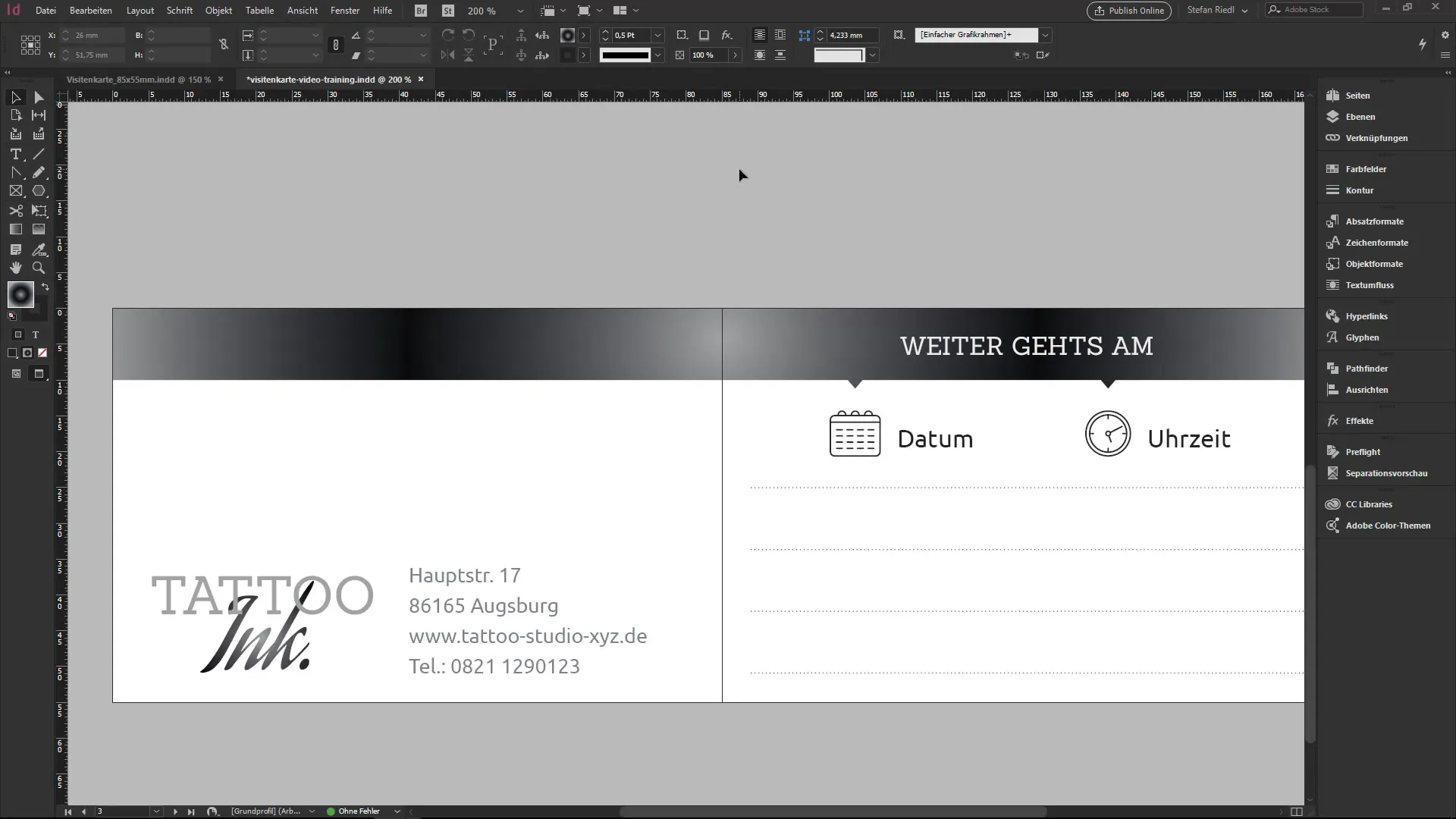
Adım 2: Tabloyu görünür hale getir
Tabloyu tanımladıktan sonra, görünür hale getirmeniz gerekmektedir. Bunun için tabloya çift tıklayın veya istediğiniz boyutta bir çerçeve çekin. InDesign, daha önce belirlediğiniz sütun ve satırları oluşturduğunuz çerçeveye yerleştirir.
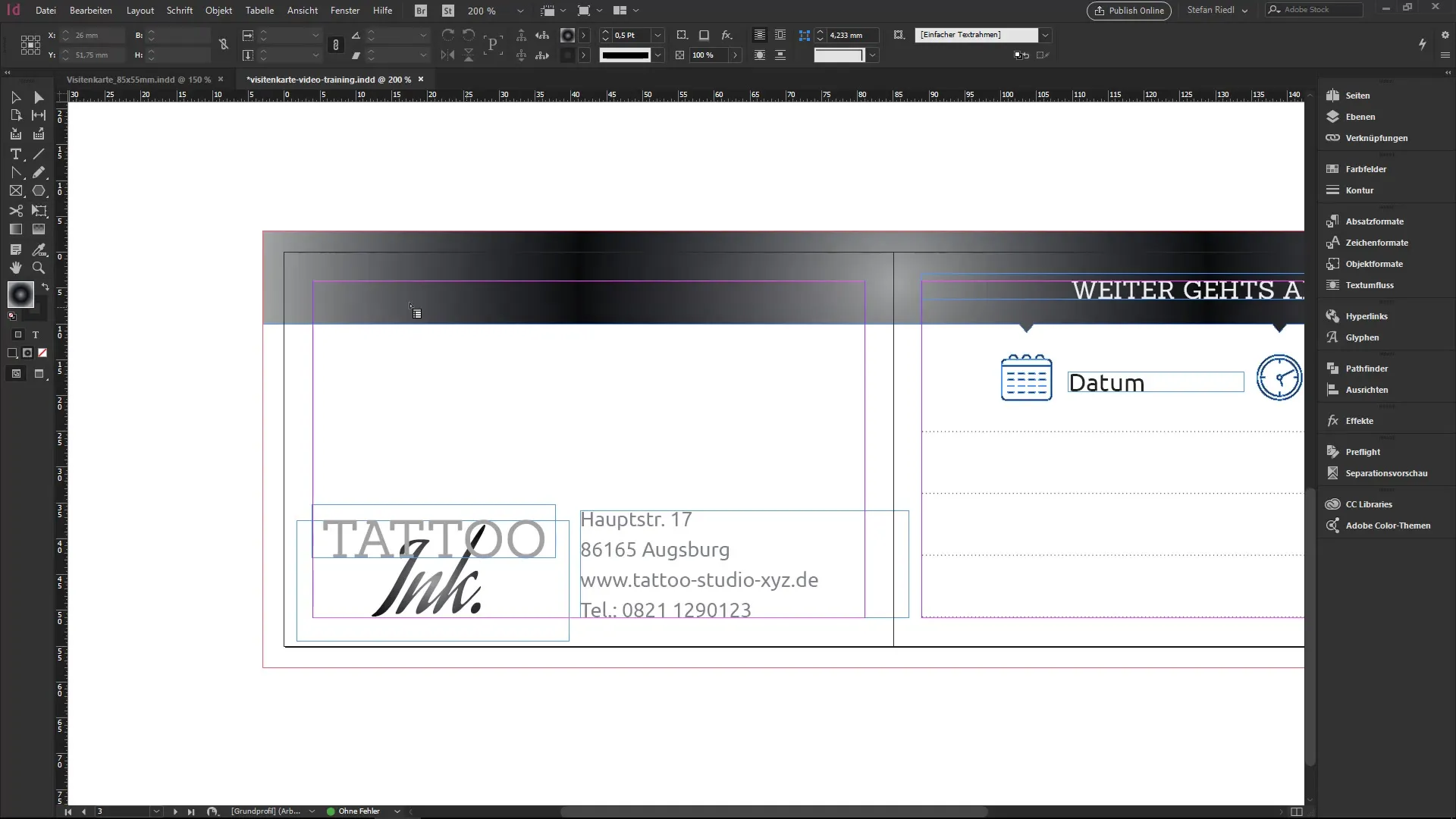
Adım 3: Tabloyu ayarlamak ve düzenlemek
Tablo çerçevenizi çektiğinizde tablo oluşturulur, ancak başlangıçta standart biçimlendirme oldukça basit olacaktır. İçerikleri görünür hale getirmek için, metin imlecini hücrelerde hareket ettirebilir ve Tab tuşuna basarak yeni satırlar ekleyebilirsiniz. Eğer alan yeterli değilse, tabloyu yukarı uzatmanız gerekebilir, böylece yeni bir satır için yer yaratabilirsiniz.
Adım 4: Tablo içeriğini düzenle
Yeni metin kolayca girilebilir. Biçimlendirmek için yalnızca bir hücrede kaldığınızdan emin olun. Örneğin, açılış saatlerinizi ilgili satıra ekleyebilirsiniz. Yazı boyutunu değiştirmek ve istenen yazı tipini (örneğin Sanchez Regular) seçmek için metni işaretleyin ve kontrol panelindeki ilgili ayarları seçin.
Adım 5: Biçimlendirmeyi optimize et
Hücreler içindeki metninizin hizalamasını iyileştirmek için metni seçin ve kontrol panelindeki hizalama seçeneklerini kullanın. Üstte, ortada veya altta - hizalamayı isteklerinize göre ayarlayın ve çekici bir düzen oluşturun.
Adım 6: Satır işaretleme ve biçimlendirme
Daha önce biçimlendirme yaptıysanız ve bunu bir satıra tutarlı bir şekilde uygulamak istiyorsanız, tüm satırı seçebilirsiniz. Biçimlendirirken yalnızca ilgili ayarları (Yazı tipi, yazı boyutu, renk) seçin ve bunları tüm satıra uygulayın.
Adım 7: Çizgileri ve çerçeveleri ayarlama
Tablonuzun görünümünü iyileştirmek için kenar çizgilerini göz önünde bulundurmalısınız. Varsayılan olarak, oldukça sert görünebilirler. Tablonun sol üst kısmına tıklayın ve kontrol panelinde kenar ayarlarını seçin. Kenarı sıfıra ayarlayın ve tablonun belirgin bir şekilde daha çekici göründüğünü görün.
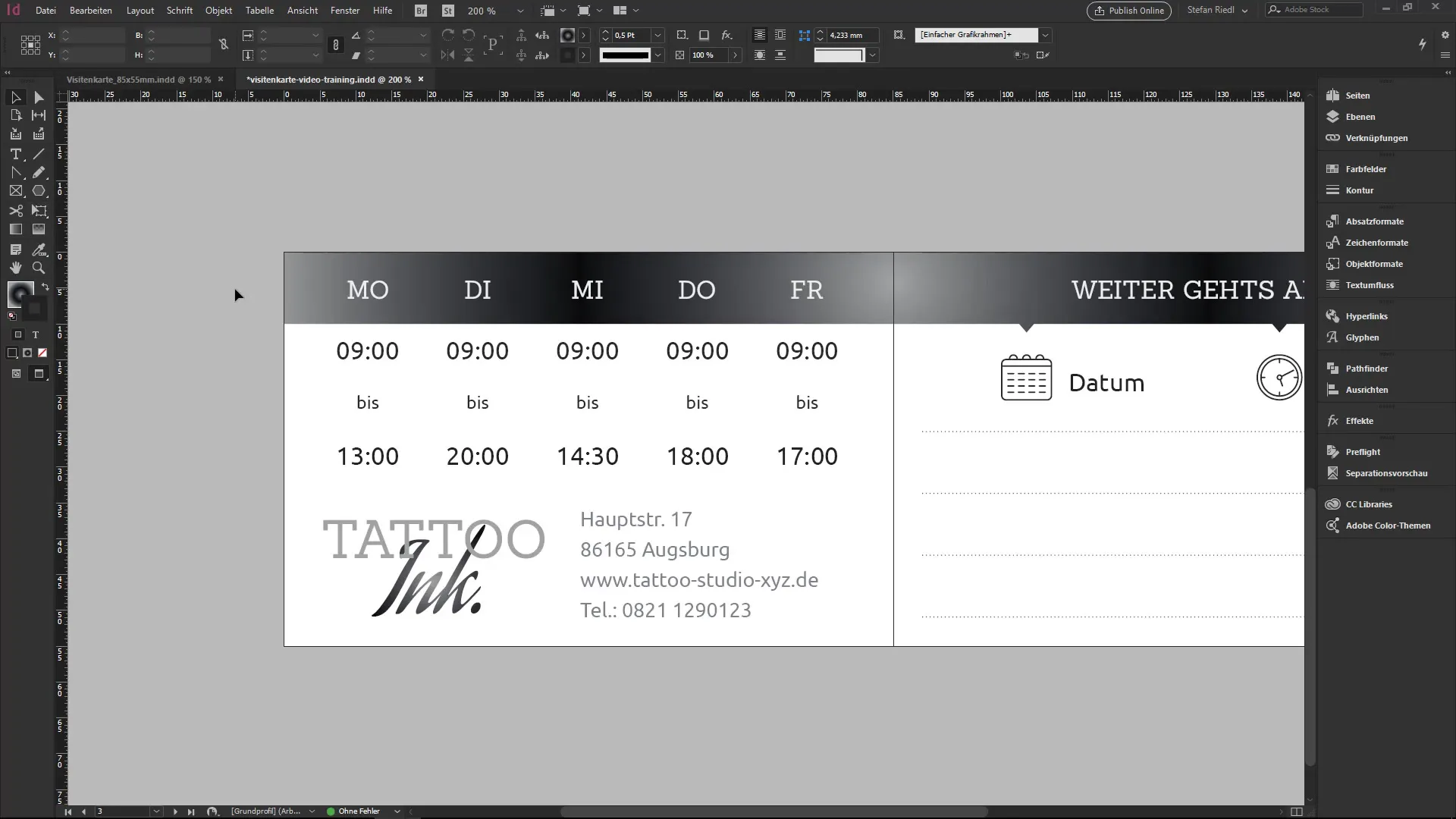
Adım 8: Satırların rengini gerektiği gibi belirle
Tablonuzun düzenini daha çekici hale getirmek için satırların rengini değiştirebilirsiniz. Örneğin her ikinci satırı veya tüm satırları renklendirebilirsiniz. Rengini düzgün ayarlamak için, tonun %100 olduğundan emin olun, böylece istediğiniz rengi tam olarak gösterebilirsiniz.
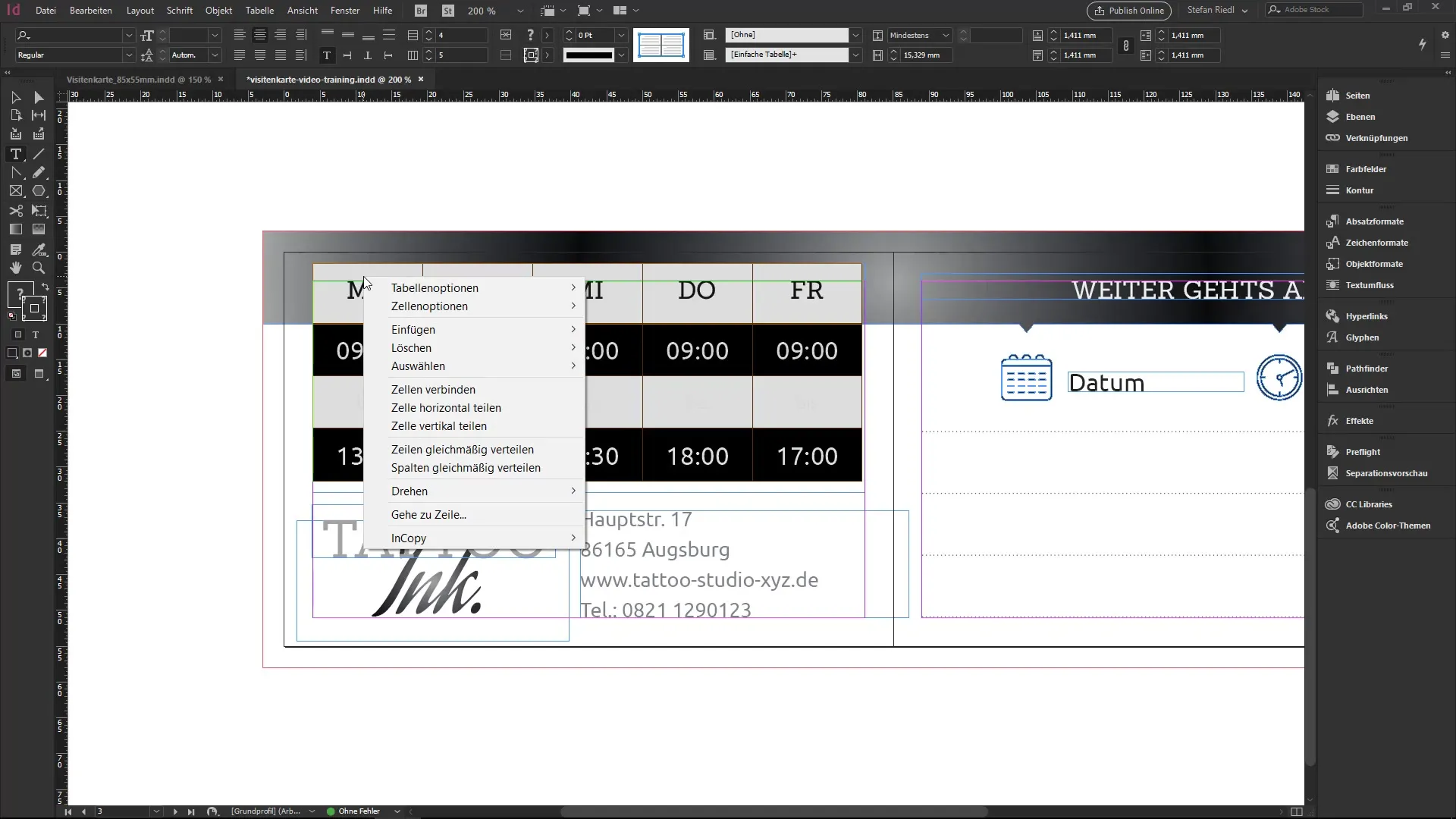
Adım 9: Hücre seçeneklerini daha ince ayarlamalar için kullan
Artık belirli hücreler için bireysel ayarlamalar yapabilirsiniz. Hücreye sağ tıklayın ve hücre seçeneklerini seçin. Metin hizalaması, diyagonal çizgiler veya özel kenarlar gibi birçok ayar seçeneğiniz vardır.
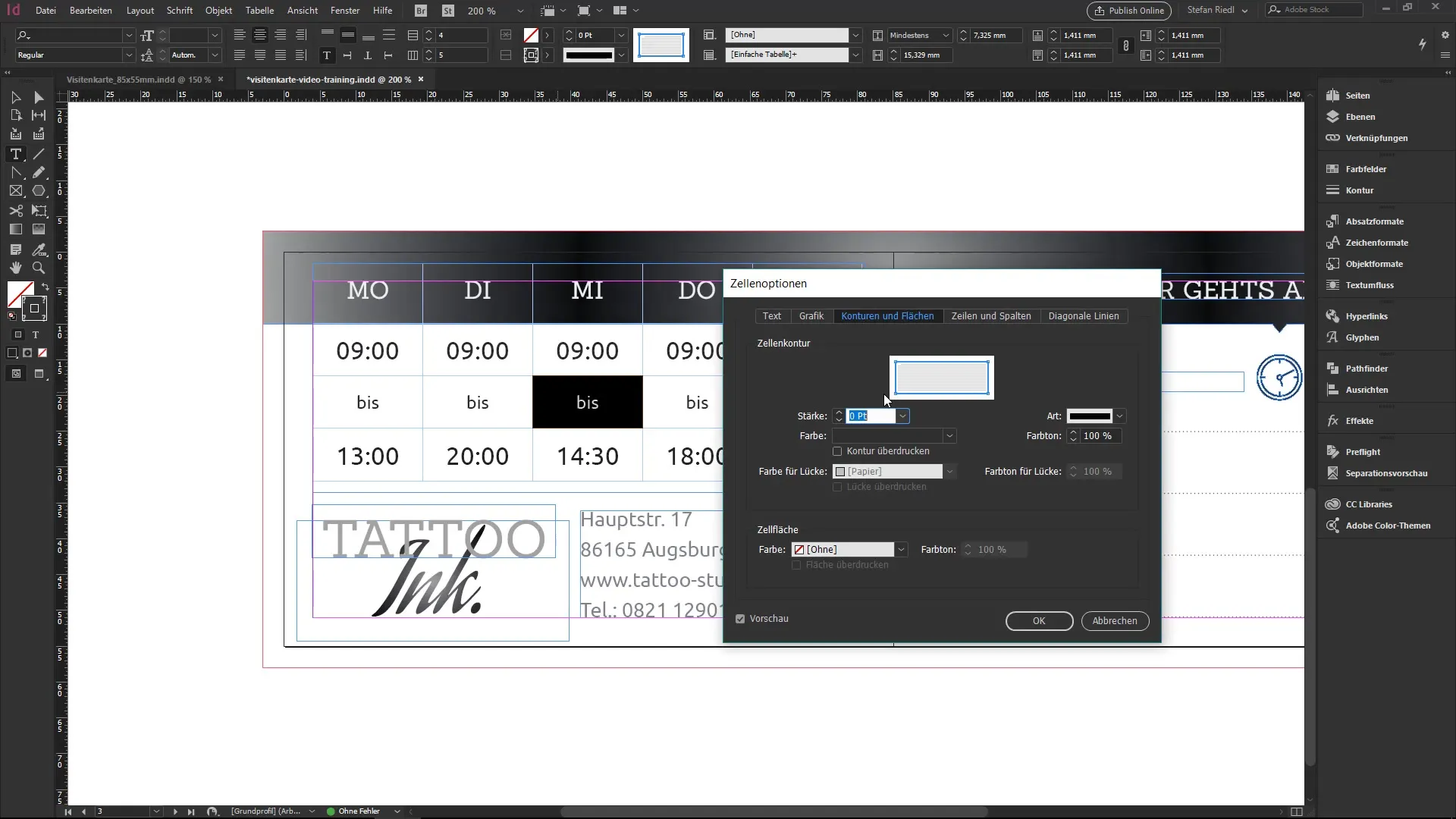
Adım 10: Hücreler arasındaki içerikleri taşı
Gerekirse, içerikleri satırdan satıra veya sütundan sütuna taşımak, verilerinizi düzenlemekte özellikle faydalı olabilir. Bunu yapmak için hücreyi veya tüm satırı işaretleyin ve istediğiniz konuma sürükleyin.
Özet - InDesign: Yeni başlayanlar için tablolar oluşturma
Bu eğitimde, InDesign’da adım adım nasıl bir tablo oluşturup ayarlayacağınızı öğrendiniz. Tablolar, veri sunumu için çok yönlü araçlardır ve farklı tasarım seçenekleriyle kolayca ayarlanabilirler.
Sıkça Sorulan Sorular
InDesign’da tablolarla neler yapabilirim?Tablolar oluşturulabilir, biçimlendirilebilir ve verileri net ve sırala bir şekilde sunmak için bireysel olarak ayarlanabilir.
Bir tabloya yeni bir satır nasıl eklerim?Son hücreye tıklayıp Tab tuşuna basarak yeni bir satır ekleyebilirsiniz.
Tabloda yazı tipini nasıl değiştirebilirim?Hücreyi veya metni seçin ve yazı tipini kontrol paneli üzerinden değiştirin.
Bir tablonun kenarlarını nasıl ayarlayabilirim?Tabloyu seçin, kontrol paneline gidin ve kenar ayarlarını değiştirin.
InDesign’da hücreleri hareket ettirebilir miyim?Evet, içerikleri sürükleyerek bir hücreden diğerine taşıyabilirsiniz.


